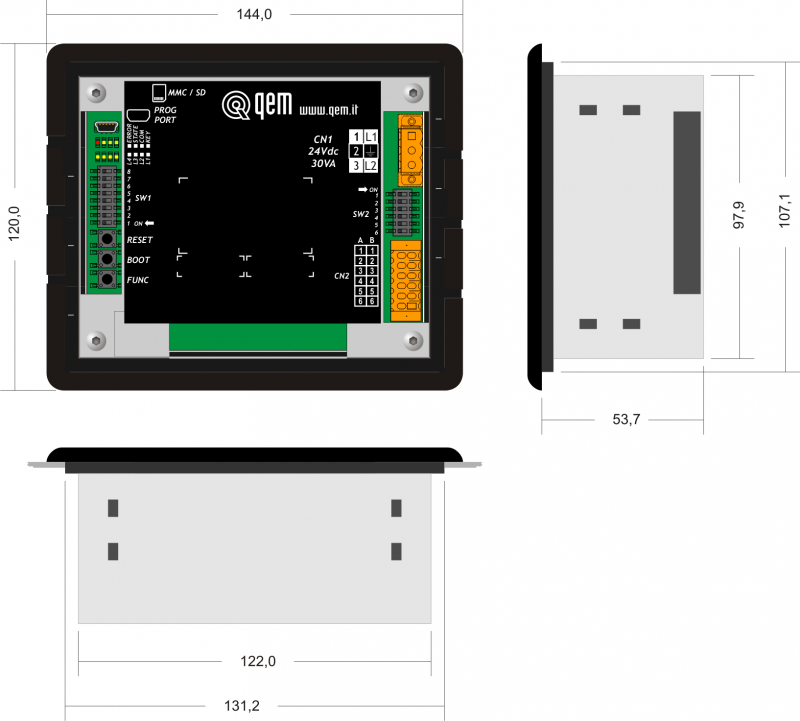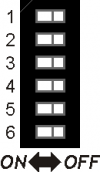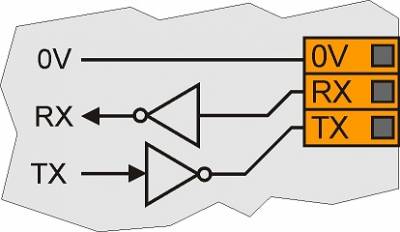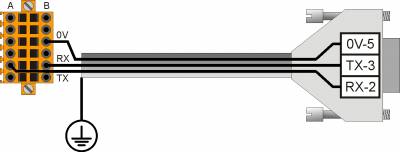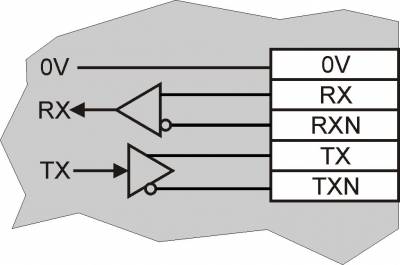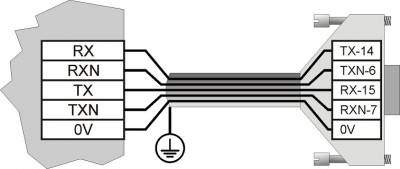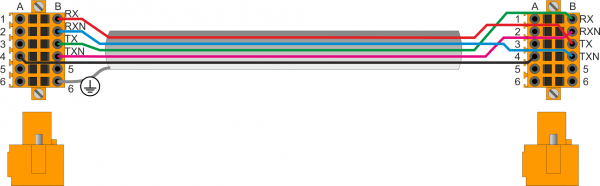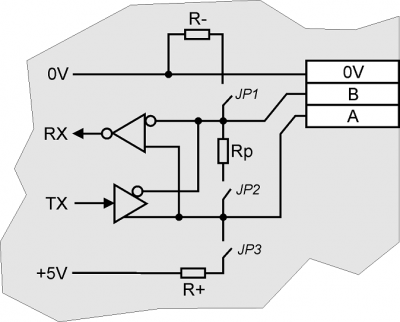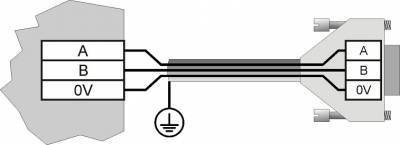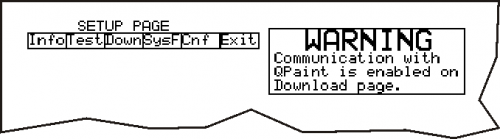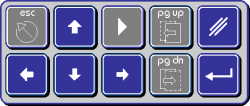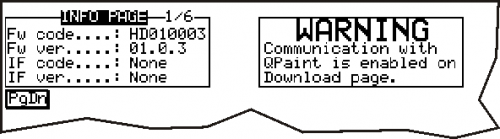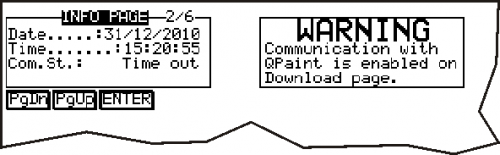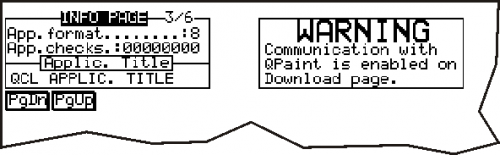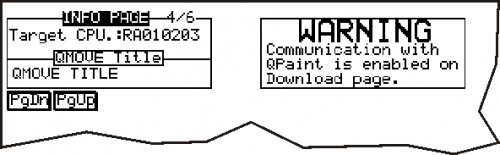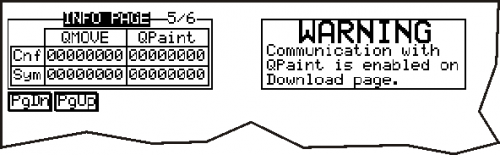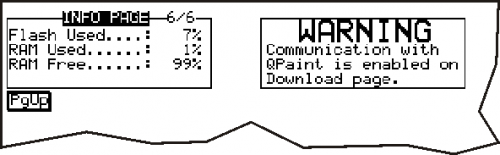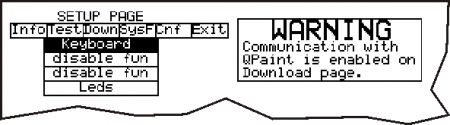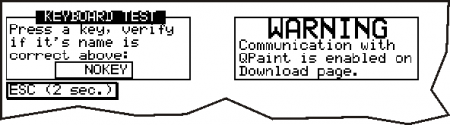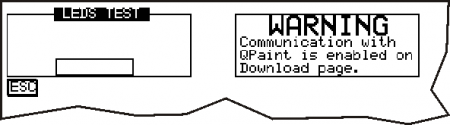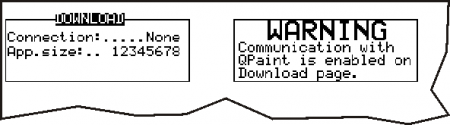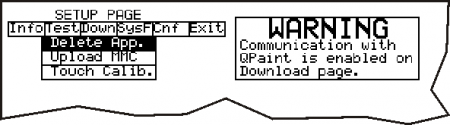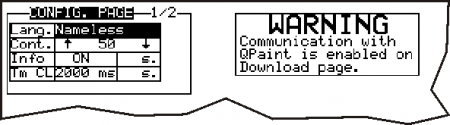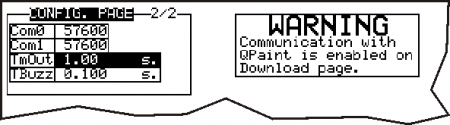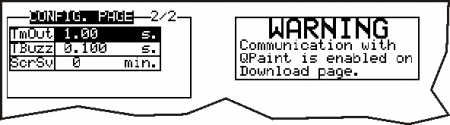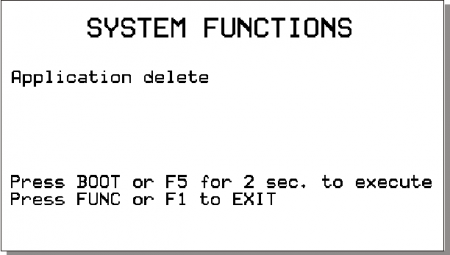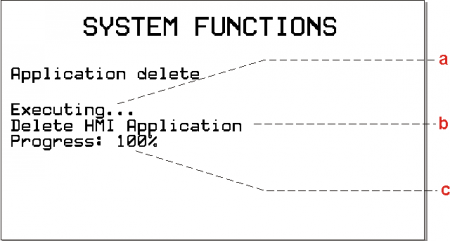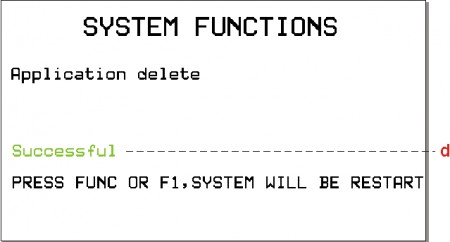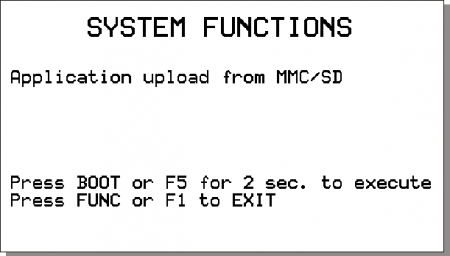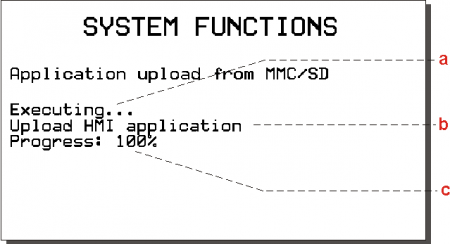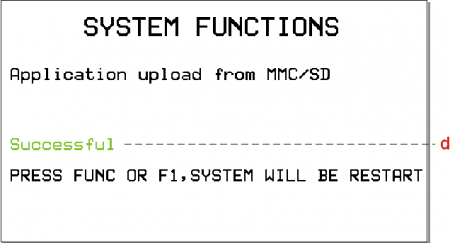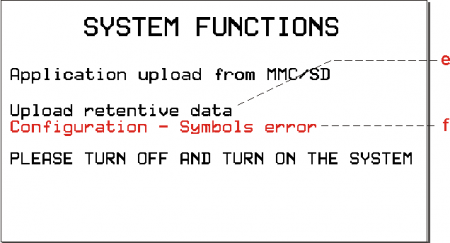A1-HMI-QC043
1. Informazioni
1.1 Release
| Release documento | Descrizione | Note | Data |
|---|---|---|---|
| 01 | Nuovo manuale | Valido per release hardware a partire da 02 e major release firmware a partire da 5  | 05/07/2012 |
L'apparecchiatura è stata progettata per l'impiego in ambiente industriale in conformità alla direttiva 2004/108/CE.
-
EN 61000-6-4: Compatibilità elettromagnetica - Norma generica sull'emissione in ambiente industriale
-
EN55011 Class A: Limiti e metodi di misura
-
EN 61000-6-2: Compatibilità elettromagnetica - Norma generica sull'immunità negli ambienti industriali
-
EN 61000-4-2: Compatibilità elettromagnetica - Immunità alle scariche elettrostatiche
-
EN 61000-4-3: Immunità ai campi magnetici a radiofrequenza
-
EN 61000-4-4: Transitori veloci
-
EN 61000-4-5: Transitori impulsivi
-
EN 61000-4-6: Disturbi condotti a radiofrequenza
-
Il prodotto risulta inoltre conforme alle seguenti normative:
-
EN 60529: Grado di protezione dell'involucro IP20
-
EN 60068-2-1: Test di resistenza al freddo
-
EN 60068-2-2: Test di resistenza al caldo secco
-
EN 60068-2-14: Test di resistenza al cambio di temperatura
-
EN 60068-2-30: Test di resistenza al caldo umido ciclico
-
EN 60068-2-6: Test di resistenza a vibrazioni sinusoidali
-
EN 60068-2-27: Test di resistenza a vibrazioni shock
-
EN 60068-2-64: Test di resistenza a vibrazioni random
-
2. Descrizione
A1-HMI-QC043 è un terminale operatore della gamma Qpanel+ che, nella sua massima configurazione, può essere dotato di:
Dotazione di serie 
Display lcd grafico 4.3” TFT-256 COLORI-480x272px 
Touch Screen Panel resistivo 
1 seriale di programmazione PROG PORT (Usare in abbinamento all'accessorio IQ009) 
1 seriale multistandard (RS232/422/485) - USER PORT 
1 lettore Memory Card MMC/SD 
4 led di segnalazione 
8 led di sistema 
Morsetti a molla anti-vibranti 
Orologio calendario 
Film anteriore intercambiabile 
Tasti funzione personalizzabili 2.1 Codice di ordinazione
In base al Codice d'ordinazione dello strumento è possibile ricavare esattamente le caratteristiche dello stesso.
Modello Caratteristiche A1-HMI-QC043 - 01 / TP01 / 24 24 = Alimentazione TP00 = Codice tastiera (TP00 = pannello con touch-screen resistivo, logo e tasti funzione personalizzabili);
TP01 = pannello con touch-screen resistivo, logo e tasti funzione standard QEM01 = Versione firmware (00 = non installato) A1 = Famiglia HMI
HMI = Human Machine Interface
Q = serie Qpanel
C = terminale grafico a colori
043 = display LCD grafico 4,3“ TFT-256 COLORI-480x272px; dimensione pannello anteriore (144x120mm); tastiera 5 tasti + 9 led; contenitore a norme DIN 437002.2 Etichetta prodotto
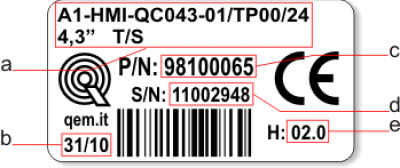
-
a - Codice di ordinazione
-
b - Settimana di produzione: indica la settimana e l'anno di produzione
-
c - Part number: codice univoco che identifica un codice d'ordinazione
-
d - Serial number: numero di serie dello strumento, unico per ogni pezzo prodotto
-
e - Release hardware: release dell' hardware
2.2.1 Versioni hardware
Attualmente è disponibile 1 sola versione hardware:
Caratteristiche Modello Ingressi digitali Conteggi bidirezionali
20KHz AB (24V-PP)Ingressi analogici 12bit Uscite digitali protette A1-HMI-QC043-01/TP00/24V - - - - 2.3 Conformazione prodotto
2.3.1 Pannello anteriore
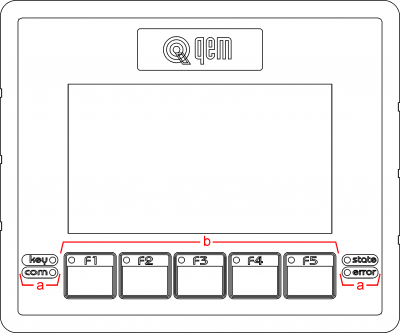
-
a = Led di sistema
-
b = Tasti funzione e led
2.3.2 Morsettiere posteriori
Il A1-HMI-QC043 non dispone di una scheda di specializzazione.
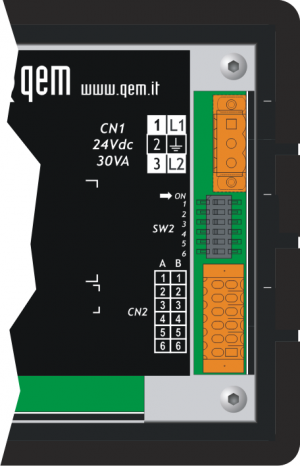
3. Caratteristiche tecniche
3.1 Caratteristiche generali
Peso (massima configurazione hardware) 600g Materiale contenitore Lamiera zincata Materiale pannello frontale Alluminio Materiale cornice Noryl autoestinguente Display LCD TFT 4.3” TFT-256 COLORI-480 x 272px Touch screen Resistivo a 4 fili Area display / diagonale 95 x 53.8mm / 4.3” Led utente 5 Led sistema 4 sul pannello frontale, 8 sul retro Tasti funzione 5 Tasti sistema 3 Temperatura di esercizio 0 ÷ 50°C Umidità relativa 90% senza condensa Altitudine 0 - 2000m s.l.m. Temperatura di trasporto e stoccaggio -25 ÷ +70 °C Grado di protezione del pannello frontale IP64 3.2 Dimensioni meccaniche
3.3 Dima di foratura
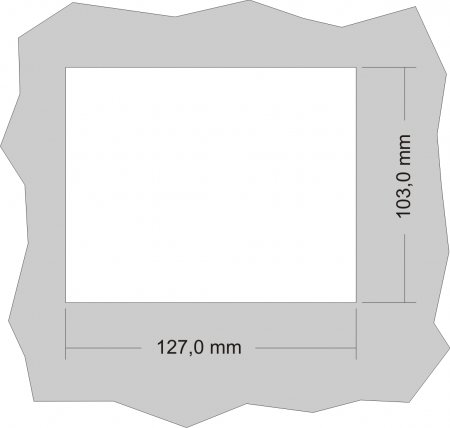
Inserire lo strumento nel foro.
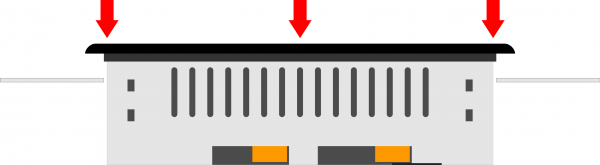
Applicare gli agganci.

Prima di fissare lo strumento, bisogna accertarsi che sia bene inserito all'interno del foro nel pannello, e che la guarnizione posta sulla parte posteriore della cornice sia ben aderente al pannello.
Questo eviterà infiltrazioni di liquidi all'interno del pannello e deformazioni della cornice.Avvitare come indicato, per fissare lo strumento.
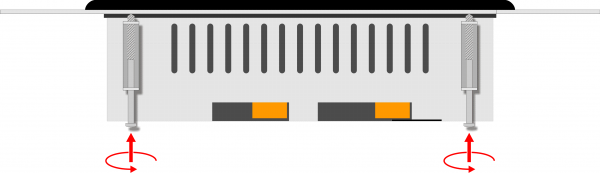
Attenzione: dopo aver appoggiato il perno dell'aggancio al pannello, effettuare solo mezza rotazione per non strappare la cornice!

• Leggere attentamente.
• Vedi note tecniche riguardanti i morsetti Weidmuller BLZF, BLZ e B2L.Famiglia Sezione filo
senza puntaliniSezione filo
con puntaliniCaratteristiche
contatto
BLZF 3.50 0,3÷1,50 mm2 0,3÷1 mm2 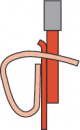

B2L 3.50 0,3÷1,00 mm2 0,3÷0,5 mm2 
B2CF 3.50 0,14÷1,50 mm2 0,14÷1,50 mm2 
BLZF 5.08 0,3÷2,50 mm2 0,3÷2,00 mm2 
BLF 5.00 0,2÷2,50 mm2 0,3÷2,00 mm2 
BLZ 5.00 0,2÷2,50 mm2 0,1÷1 mm2 

Per un cablaggio più sicuro, si consiglia l'uso di puntalini Utensili
Puntalini
Sezione filo Sezione puntalino Marca Modello 0,1÷0,3 mm2 0,95 mm2 Cembre PKE 308 0,3÷0,5 mm2 1,32 mm2 Cembre PKE 508 BM BM00601 1 mm2 2,5mm2 BM00603 PK 108 BM BM00603 Pinza per il crimpaggio dei puntalini
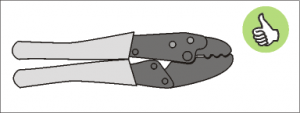
Modello: “Cembre ND#4 cod. 2590086”
Cacciaviti
Cacciavite per morsetti a molla autobloccante:
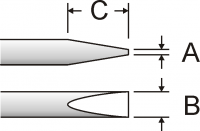
Cacciavite a lama piatta secondo DIN 5264-A.
A = 0,6mm
B = 2,5mm max
C = 7 mm minCacciavite per morsetti a vite
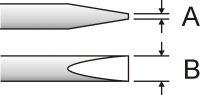
Cacciavite a lama piatta secondo DIN 5264. Coppia di serraggio: 0,4 ÷ 0,5 Nm.
A = 0,6mm
B = 3,5mmProcedura
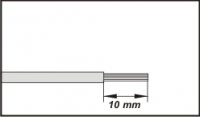
Scoprire il rame del filo per 10mm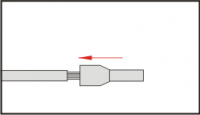
Inserire il puntalino e stringerlo con l'apposita pinza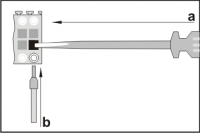
a) inserire il cacciavite senza ruotarlo
b) inserire il puntalino nel morsetto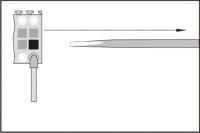
Estrarre il cacciavite4. Caratteristiche elettriche e collegamenti

4.1 Alimentazione

4.1.1 Alimentazione
-
Il cablaggio deve essere eseguito da personale specializzato e dotato degli opportuni provvedimenti antistatici.
-
Prima di maneggiare lo strumento, togliere tensione e tutte le parti ad esso collegate.
-
Per garantire il rispetto delle normative CE, la tensione d'alimentazione deve avere un isolamento galvanico di almeno 1500 Vac.
Alimentazioni disponibili 24 Vdc 24 Vac Range valido 22 ÷ 27 Vdc +/-15% Assorbimento max. 25W 30VA Frequenza 50/60Hz CN1 Morsetto Simbolo Descrizione 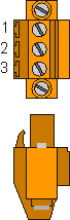
1 L1/- Fase alimentazione AC / 0V alimentazione DC 2 TERRA Terra-PE (segnali) 3 L2/+ Fase alimentazione AC / Positivo alimentazione DC 4.1.2 Esempi di collegamento
4.1.2.1 Esempi di collegamento per l'alimentazione a 24Vdc
Si prescrive l'uso di un alimentatore isolato con uscita 24Vdc +/-5% conforme a EN60950-1.
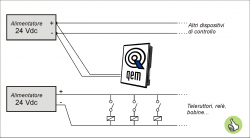
Usare due alimentatori separati: uno per la parte di controllo e uno per la parte di potenza
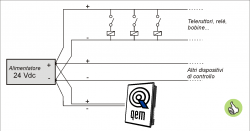
Nel caso di un unico alimentatore, usare due linee separate: una per il controllo e una per la potenza
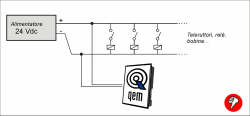
Non usare le stesse linee della parte di potenza
4.1.2.2 Esempi di collegamento per l'alimentazione a 24Vac
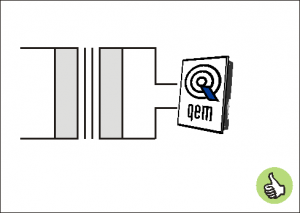
Usare due alimentatori separati: uno per la parte di controllo e uno per la parte di potenza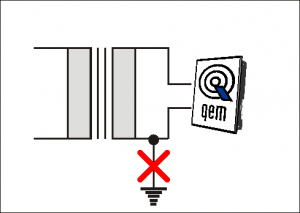
Nel caso di un unico alimentatore, usare due linee separate: una per il controllo e una per la potenza
Non collegare il capo centrale del trasformatore a terra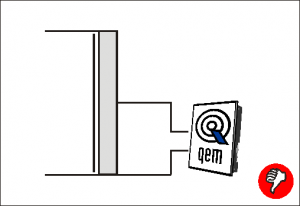
Non utilizzare autotrasformatori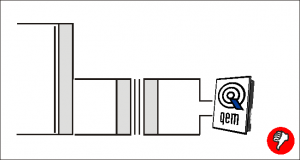
Non utilizzare trasformatori preceduti da autotrasformatori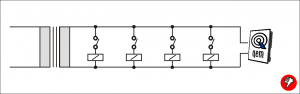
Non collegare bobine, elettrovalvole ecc. in parallelo4.2 Collegamenti seriali
CN2 TerminalRS232 RS422 RS485 Description 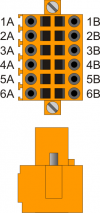
1A - - A Terminal A - RS485 2A - - B Terminal B - RS485 3A 0V 0V 0V USER PORT common 4A 0V 0V 0V USER PORT common 5A TX - - Terminal TX - RS232 6A Ground 1B - RX - Terminal RX - RS422 2B - RXN - Terminal RX N - RS422 3B - TX - Terminal TX - RS422 4B - TXN - Terminal TX N - RS422 5B RX - - Terminal RX - RS232 6B Ground 0.0.0.0.2 Setting USER PORT electric standard

Connettore per l'inserimento della Memory card (evidenziato dalla freccia) 4.2.1 Caratteristiche collegamenti seriali
Il connettore USB mini-B non supporta gli standard elettrici USB, deve essere utilizzato solamente mediante una interfaccia IQ009 o IQ013.
Utilizzata per il trasferimento e il debugging del programma applicativo nella CPU.
Standard elettrico TTL (Usare l'interfaccia seriale IQ009 o IQ013) Velocità di comunicazione Min. 9,6 Kbaud - max 115200 Kbaud
settabile tramite i dip1 e 2 dello switch SW1Isolamento Nessuno .



Collegamento tra Qmove+ e PC, con l'ausilio dell'accessorio IQ009 .

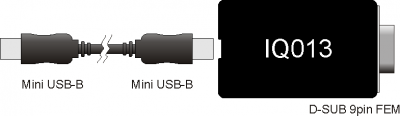

Collegamento tra Qmove+ e un dispositivo dotato di seriale RS232 (per esempio un MODEM),
con l'ausilio dell'interfaccia IQ013Velocità di comunicazione 4800, 9600, 19200, 38400, 57600, 115200 baud Modalità di comunicazione Full duplex Modo di funzionamento Riferito a 0V Max. numero di dispositivi connessi sulla linea 1 Max. lunghezza cavi 15 m Impedenza d'ingresso > 3 Kohm Limite corrente cortocircuito 7 mA Velocità di comunicazione 4800, 9600, 19200, 38400, 57600, 115200 baud Modalità di comunicazione Full duplex Modo di funzionamento Differenziale Max. numero di dispositivi connessi sulla linea 1 Max. lunghezza cavi 1200 m Impedenza d'ingresso > 12 Kohm Limite corrente cortocircuito 35 mA Per attivare la resistenza di terminazione interna vedere paragrafo Settaggio standard elettrico USER PORT, Settaggio standard elettrico AUX1 PORT o Settaggio resistenze di polarizzazione e terminazione AUX2 PORT
.
Velocità di comunicazione 4800 baud (solo se utilizzata con device SERCOM e/o MODBUS),
9600 baud, 19200 baud, 38400 baud, 57600 baudModalità di comunicazione Half duplex Modo di funzionamento Differenziale Max. numero di dispositivi connessi sulla linea 32 Max. lunghezza cavi 1200 m Impedenza d'ingresso > 12 Kohm Limite corrente cortocircuito 35 mA Tipo Memory Card da utilizzare MMC, SD e SDHC fino a 8GB
Per un corretto funzionamento è necessario che il dispositivo sia conforme agli standard definiti da “SD Association” (www.sdcard.org) oppure da “Multi Media Card Association” (www.mmca.org).Per essere utilizzate le Memory Card devono essere preventivamente formattate con file system FAT16 o FAT32.
5. Generalità di funzionamento
5.1 Introduzione
Nel presente capitolo verranno introdotti alcuni concetti e descritti alcuni funzionamenti del prodotto. Tali contenuti sono in parte legati e implementati nel firmware. Tale software implementa tutte le funzionalità che permettono al prodotto di essere un componente del sistema programmabile QEM chiamato Qmove.
5.2 Organizzazione dei dati e delle memorie
Per meglio comprendere la terminologia utilizzata in questo capitolo, è necessario conoscere l'organizzazione dei dati e delle memorie di un applicativo QMOVE. Un applicativo QMOVE è un programma scritto in linguaggio QCL che, opportunamente tradotto in codice binario, viene trasferito su un hardware QMOVE e ivi memorizzato. In questo hardware il microprocessore, sul quale gira un programma chiamato firmware, si occupa di interpretare le istruzioni del codice binario di cui sopra ed eseguire le appropriate operazioni ad esse associate.
Un applicativo QCL è composto, oltre che dalle istruzioni, anche dalle variabili sulle quali possono agire le istruzioni QCL. Alcune di queste variabili sono ritentive, cioè mantengono inalterato il loro valore tra uno spegnimento ed una accensione, le altre assumono valore zero ad ogni accensione. Lo schema a blocchi seguente illustra l'organizzazione dei dati in un applicativo QCL trasferito sulle memorie di un qualsiasi hardware QMOVE:
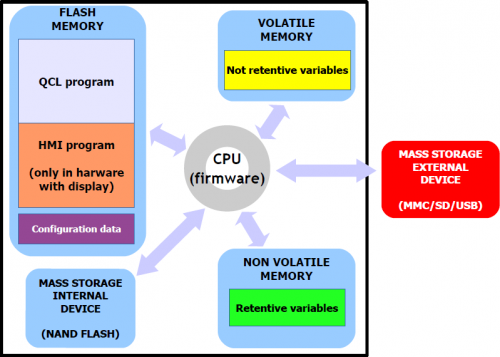
Come si può notare, all'interno di un hardware QMOVE, vi sono più dispositivi di memorizzazione di tecnologia anche diversa (ad esempio la memoria dati non volatile potrebbe essere una ram tamponata piuttosto che una eeprom, piuttosto che una ram magneto-resistiva, …) che sono stati divisi nelle seguenti categorie:
“Memoria non volatile”, dove vengono memorizzati:
-
Programma QCL: è l'insieme delle istruzioni QCL tradotte dal compilatore in codice binario.
-
Programma HMI: è l'insieme delle pagine HMI tradotte dal compilatore in codice binario. E' presente solamente negli hardware QMOVE con display.
-
Dati di configurazione: sono i dati di taratura e configurazione come ad esempio i valori di calibrazione del touch screen, i dati di configurazione della comunicazione ethernet (indirizzo IP, ecc…), ecc. Questi dati possono essere inseriti sia da apposite funzioni di sistema che da specifici software PC di utilità.
“Memoria dati non volatile”, dove vengono memorizzate:
-
Variabili ritentive: è l'insieme delle variabili che mantengono inalterato il loro valore tra uno spegnimento ed una accensione (es. la categoria SYSTEM, ARRAYS, DATAGROUP, ecc…).
“Memoria dati volatile”, dove vengono memorizzate:
-
Variabili non ritentive: è l'insieme delle variabili che assumono il valore 0 ad ogni accensione (es.: GLOBAL, ARRGBL, ecc…).
La memoria dati volatile è utilizzata anche come memoria dinamica, cioè quella memoria necessaria al firmware per le operazioni internen e per la gestione delle pagine HMI attive.
“Memoria di massa interna” gestita attraverso un filesystem standard, è utile per la memorizzazione di informazioni attraverso il device DATASTORE (lettura - scrittura di file binari o csv con ricette, log, parametrizzazioni varie, ecc).
E' inoltre utilizzato per memorizzare il backup dell'applicativo QMOVE.“Memoria di massa esterna” gestita attraverso un filesystem standard, è utile per il caricamento dell'applicativo QMOVE, al caricamento/salvataggio dei dati, all'aggiornamento firmware oppure per la memorizzazione di informazioni attraverso il device DATASTORE.
5.3 Pagina di setup (SETUP PAGE)
ATTENZIONE: L'utilizzo di tali procedure è potenzialmente pericoloso (vedi ad esempio la cancellazione dell'applicazione) ed è perciò preferibile che sia effettuato da personale esperto o sotto la supervisione dello stesso.
Le funzioni di sistema sono particolari procedure che permettono all'utente di eseguire varie operazioni come ad esempio la configurazione/taratura delle periferiche, il salvataggio/ripristino dei dati e dell'applicazione su/da dispositivi rimovibili, la cancellazione dell'applicazione e la gestione delle memorie di massa.
Per accedere alle nuove funzioni di sistema è sufficiente accedere al SETUP dello strumento.Nota: Se non è presente il software applicativo il terminale entra automaticamente in SETUP.
5.3.1 Procedura
Per accedere alle Funzioni di sistema, premere il pulsante BOOT o premere contemporaneamente i tasti “F2 + F4 + F5”. 


 BOOT
BOOTCompare il seguente menù:
Per selezionare una funzione utilizzare le frecce verticali della tastiera virtuale, quindi premere il tasto Enter
 per visualizzare la funzione selezionata.
A questo punto il sistema si riavvia e visualizza la funzione di sistema selezionata.
per visualizzare la funzione selezionata.
A questo punto il sistema si riavvia e visualizza la funzione di sistema selezionata.
5.3.2 Menù della pagina di setup
Di seguito sono elencate e descritte tutte le funzioni di sistema.
5.3.2.1 Pulsanti di navigazione
Per entrare/confermare le funzioni premere il tasto ENTER
 .
.
I tasti UP e DW
e DW  eseguono le variazioni dei valori.
eseguono le variazioni dei valori.
Per passare da una pagina all'altra premere PAGE DOWN o PAGE UP
o PAGE UP  .
.
Per uscire dal menù premere il tasto ESC .
.
Nota: Per uscire dalle funzioni di sistema scegliere
“EXIT”dal menù principale.5.3.2.2 Menù Info
5.3.2.2.1 INFO PAGE 1/6
5.3.2.2.2 FW code
Indica il codice del firmware (es. HD010003)
5.3.2.2.3 FW ver.
Indica la versione del firmware (es. 01.0.3)
5.3.2.2.4 IF code
Dato non disponibile.
5.3.2.2.5 IF ver.
Dato non disponibile.
5.3.2.2.6 INFO PAGE 2/6
5.3.2.2.7 Date
Indica la data di sistema.
Il tasto ESC è inibito fino alla conferma di tutti i campi tramite la pressione del tasto ENTER
è inibito fino alla conferma di tutti i campi tramite la pressione del tasto ENTER  .
.
5.3.2.2.8 Time
Indica l’orologio di sistema.
Il tasto ESC è inibito fino alla conferma di tutti i campi tramite la pressione del tasto ENTER
è inibito fino alla conferma di tutti i campi tramite la pressione del tasto ENTER  .
.
5.3.2.2.9 Com.St.
Segnala lo stato della comunicazione seriale. Se tutto funziona correttamente compare il messaggio:
Ok
Se il led ‘COM’ è attivo e il led 'STATE' lampeggia, significa che la connessione tra il terminale ed il QMOVE non è attiva. I motivi che possono originare una situazione del genere sono:Checksum errati Compare il messaggio ‘No match’, il che significa che l’applicazione costruita per il terminale non è compatibile con quella residente nel QMOVE e quindi non viene stabilita la comunicazione perché potrebbe generare incompatibilità nei dati del sistema. Una condizione di ‘No match’ esclude problemi di comunicazione dovuti ad errori di collegamento o a problemi relativi alle porte seriali.
Interruzione della comunicazione Compare il messaggio ‘Time Out’, il che significa che il terminale o non ha ricevuto risposta ad una sua richiesta oppure la risposta non è stata ricevuta completamente. Se il led ‘COM’ è attivo significa che probabilmente vi è un problema di funzionamento di uno dei due dispositivi (QMOVE o Terminale) o di collegamento tra i dispositivi stessi. Se il led ‘COM’ invece è spento significa che almeno un ‘Time Out’ si è verificato dal momento dell’accensione al momento attuale (la causa è presumibilmente un disturbo elettrico).
Letture errate Compare il messaggio ‘Read Error’ , il quale indica che la stringa di risposta ad una lettura non ha la sintassi corretta prevista dal protocollo. Questo può avvenire se dal terminale viene effettuata una richiesta di una variabile con indici fuori range. Ad esempio la richiesta di lettura di un elemento i di un array, dove il valore di i è superiore della dimensione dell`array stesso; se i è un valore costante il compilatore dell’applicazione può controllare e segnalare l’errore, ma se i è il valore contenuto in una variabile può avvenire un errore di questo tipo.
Scritture errate Compare il messaggio ‘Write Error’ , che significa la stringa di risposta ad una lettura non ha la sintassi corretta prevista dal protocollo. Tutto quello che è stato descritto per le letture errate vale anche per le scritture errate.
Errore di Backup Compare il messaggio ‘Backup Error’ il che significa che l’operazione di backup dei dati dell’applicazione QMOVE non è andata a buon fine.
Errore di Restore Compare il messaggio ‘Restore Error’ il che significa che l’operazione di restore dei dati dell’applicazione QMOVE non è andata a buon fine.
5.3.2.2.10 INFO PAGE 3/6
5.3.2.2.11 App.format
Identifica il tipo di formato del file dell’applicazione. E' utilizzato per impedire l’esecuzione d'applicazioni con un formato non compatibile con il firmware. (É un’informazione utilizzata solo dall’ambiente di sviluppo “Qpaint”)
5.3.2.2.12 App.checks
Il valore permette di identificare univocamente una determinata applicazione. E' eseguito il calcolo sulle informazioni utilizzate nel download dell’applicativo.
5.3.2.2.13 App.title
É una stringa impostata nel programma di configurazione “Qpaint” per identificare l’applicazione. Non puó essere modificata.
5.3.2.2.14 INFO PAGE 4/6
5.3.2.2.15 Target CPU
Visualizza il tipo di CPU collegata con il terminale. Quest'informazione è rilevata con una lettura dalla CPU del Qmove.
5.3.2.2.16 Qmove Title
É il titolo dell’applicativo presente nella CPU del Qmove. Quest'informazione è rilevata con una lettura seriale dalla CPU del Qmove.
5.3.2.2.17 INFO PAGE 5/6
5.3.2.2.18 Tabella checksum
Vengono visualizzati i checksum configurazione e simboli dell’applicazione Qmove e del file simboli con cui é stata generata l’applicazione. La prima viene letta con la seriale dalla CPU, la seconda é un valore contenuto nei dati di download.
Se i checksum non coincidono, non viene abilitato il collegamento tra il terminale e le variabili del Qmove. (vedi “errore no match o Checksum errati” ).5.3.2.2.19 INFO PAGE 6/6
5.3.2.2.20 Flash Used
Il valore si riferisce allo spazio occupato nella flash memory dal progetto QPaint. Il valore è uguale a quello visualizzato nella pagina di download.
5.3.2.2.21 RAM Used
Il valore si riferisce allo spazio di memoria RAM occupato dalla corrente pagina visualizzata dal terminale prima dell’accesso al Setup. Il valore è riferito a tutte le strutture allocate per l’esecuzione della pagina.
5.3.2.2.22 RAM Free
Il valore si riferisce allo spazio di memoria RAM libero. La somma del primo e del terzo valore, indica lo spazio di memoria RAM totale.
5.3.2.3 Menù Test
Il terminale dispone delle seguenti procedure di test al fine di aiutare l’operatore nelle rilevazioni di eventuali guasti:
5.3.2.3.1 Keyboard
Alla pressione di ogni tasto viene visualizzato il relativo messaggio.
Per uscire tenere premuto il tasto “ESC” per 2 sec.
per 2 sec.
5.3.2.3.2 Leds
I led dei tasti funzione iniziano ad attivarsi in successione con frequenza variabile.
Non viene eseguito il test dei leds di sistema (“Key”, “Com”, “State”, “Error”) perché il loro funzionamento non é programmabile e perché le loro indicazioni non sono essenziali al fine della funzionalità.
5.3.2.4 Menù Down (Download)
La procedura di DOWNLOAD permette al terminale di ricevere le informazioni necessarie per eseguire l’applicazione progettata dall’utente. Le fasi eseguite durante la procedura di download sono:
-
Verifica della connessione
-
Cancellazione Flash memory
-
Visualizzazione della dimensione dell'applicazione da ricevere
-
Download dell'applicazione
5.3.2.5 Menù SysF (System Functions)
L'ingresso in questo menù viene segnalato anche dai seguenti led:
Per la descrizione delle funzioni vedi capitolo Funzioni di sistema
5.3.2.6 Menù Cnf (Configurazione)
Le modifiche verranno messe in esecuzione all'uscita dalla pagina di configurazione.
5.3.2.6.1 Config. Page 1/2
Ad ogni pressione del tasto ENTER
 si salta da un campo all’altro.
si salta da un campo all’altro.
Lang. É la scelta della lingua da utilizzare. Questo array di stringhe é deciso in fase di progettazione nel programma di configurazione.
Cont. É il valore del contrasto display.
Info Informazioni di debug (default = OFF).
Tm CL Tempo del tasto CLEAR .Durante il dataentry, se il tasto CLEAR viene premuto per più del tempo impostato il dato digitato viene cancellato. Se il tasto CLEAR viene premuto in modo impulsivo si cancella solo una cifra del dato digitato.
5.3.2.6.2 Config. Page 2/2
a seconda della versione firmware può uscire anche la seguente finestra:
Com0 Velocitá seriale della porta System.
Com1 Velocitá seriale della porta AUX.
TmOut Tempo di timeout sulla richiesta alla CPU (default = 1.00 s).
TBuzz Tempo di durata del buzz alla pressione di un tasto (default = 0.100 s).
ScrSv Modalità di impostazione dello screen-saver:
0 = disattivato (default). Display sempre attivo.
1..60 = spegne il display dopo un tempo di non pressione dei tasti o del touch pari a 1..60 minuti. Alla pressione di un qualsiasi tasto o touch viene riattivato il display.5.3.3 Funzioni di sistema
5.3.3.1 Funzione Delete App.
-
a = indica che la funzione di sistema è in esecuzione.
-
b = operazione in esecuzione.
-
c = percentuale della funzione eseguita.
-
d = indica che la funzione è stata eseguita correttamente.
5.3.3.2 Funzione Upload MMC
-
a = indica che la funzione di sistema è in esecuzione.
-
b = operazione in esecuzione.
-
c = percentuale della funzione eseguita.
-
d = indica che la funzione è stata eseguita correttamente.
Se l'esecuzione della funzione non va a buon fine si spegne il led POW e inizia a lampeggiare il led ERR..  POW
POW
 ERR
ERR-
e = operazione che ha originato l'errore.
-
f = indica il tipo di errore avvenuto.
Il numero di lampeggi indica il tipo di errore avvenuto come riportato nella tabella Messaggi di errore delle Funzioni di sistema.
5.3.3.3 Funzione Touch Calib.
Questa procedura, presente solo sugli strumenti con touch-screen. Serve a tarare il dispositivo di puntamento.
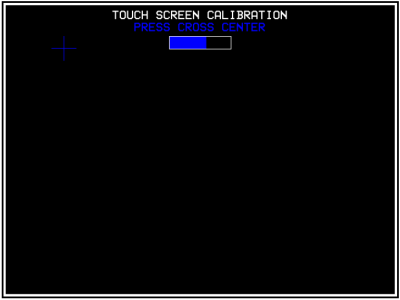
All'ingresso della procedura, viene presentata una schermata in cui è presente una croce di colore blu.
Premere il centro della croce fino a quando la barra di progressione ha raggiunto il completamento.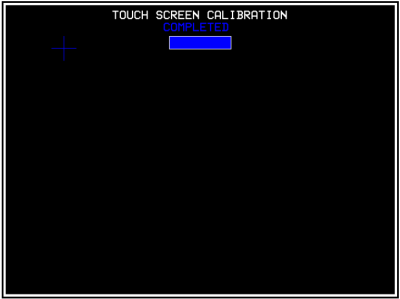
A questo punto, compare la scritta “COMPLETED”ed è possibile rilasciare la pressione.
Nota: se la pressione viene rilasciata prima del completamento della barra di progressione, la procedura viene abortita e compare la scritta“!! OPERATION ABORTED !!”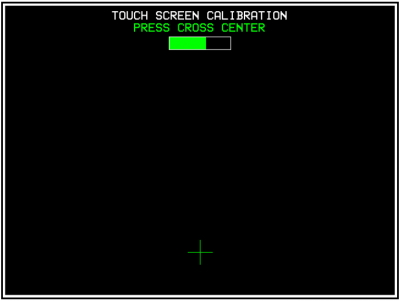
Subito dopo compare una nuova croce di colore verde. Anche in questo caso ripetere l'operazione fino a quando la barra di progressione è completa e viene visualizzata la scritta “COMPLETED”.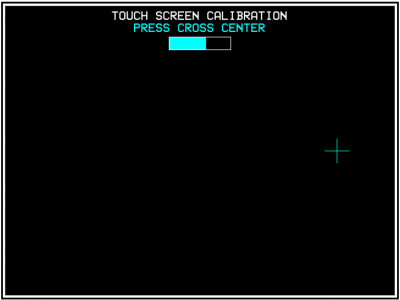
Viene quindi proposta un'ultima schermata con una nuova croce di colore ciano. Anche in questo caso ripetere l'operazione fino a quando la barra di progressione è completa e viene visualizzata la scritta “COMPLETED”.5.3.3.4 Messaggi di errore delle Funzioni di sistema
Quando una funzione di sistema termina con un errore viene visualizzato un messaggio che descrive la causa dell'errore.
Errore/Numero lampeggi led ERR Messaggio 1 Generic error2 Open/Exist/Create file error3 Read file error4 Write file error5 Out of Memory error6 QMos Version error7 Checksum Error8 Symbols checksum No Match9 Configuration / Symbols error10 File format error11 Format error12 Device not present or unformatted13 Application not present error14 Touch operation failure15 File compression type not support16 Target don't match project !17 Fw version don't match project !18 File copy error19 Function not enabled5.4 Informazioni per la programmazione
In questo capitolo sono raccolte tutte le informazioni relative al prodotto necessarie durante la programmazione, ovvero durante lo sviluppo di un applicativo QCL.
5.4.1 Ambienti di sviluppo
Per la programmazione del prodotto è necessario utilizzare gli ambienti Qview-5 per la programmazione del codice QCL e se il prodotto è equipaggiato di display grafico, anche l'ambiente Qpaint-5 per la progettazione delle pagine grafiche. Ambedue questi software sono contenuti in un pacchetto software che si chiama Qworkbench e che è liberamente scaricabile dal sito Qem (nella sezione download).
Per programmare con l'ambiente di sviluppo QPaint-5 è importante selezionare correttamente il target. All'interno dell'ambiente selezionare Progetto → Configurazione del Target quindi selezionare in accordo con il codice di ordinazione.
In questo paragrafo vedremo come è possibile rilevare una stima dell'utilizzo delle memorie nel prodotto. La memoria non volatile, disponibile per memorizzare il programma QCL, ha una capacità di 512KB.
La quantità di memoria occupata è pari alla dimensione del file .BIN generato dal Qview. La percentuale di memoria occupata è visualizzabile nel pannello CPU del Qview, alla voce “Used CODE memory”, oppure è possibile ottenere questa informazione dal valore del parametro “sizeapp” del device QMOS.La memoria non volatile, disponibile per memorizzare il programma HMI ha una capacità 5.5MB.
La quantità di memoria occupata è pari alla dimensione del file .BIN generato da Qpaint, il cui valore (in bytes) è visualizzato nel parametro “memqtp” del device MMIQ2.La memoria dati non volatile, disponibile per memorizzare le variabili ritentive, ha una capacità di 819KB.
La percentuale di memoria occupata è visualizzabile nel pannello CPU del Qview, alla voce “Used RETENTIVE”, oppure è possibile ottenere questa informazione dal valore del parametro “sizeret” del device QMOS.La memoria dati volatile per memorizzare le variabili non ritentive ha una capacità dipendente da vari fattori (per esempio la dimensione dei programmi HMI e QCL, della pagina HMI in visualizzazione ecc.)
La memoria generale del sistema libera, disponibile come memoria dati volatile, è indicata dal parametro “memfree” nel device MMIQ2.6. Accessori disponibili
-
-
- Ultima modifica: 2019/08/29 17:01